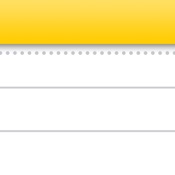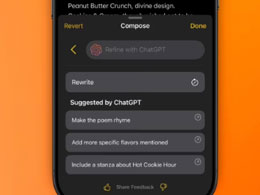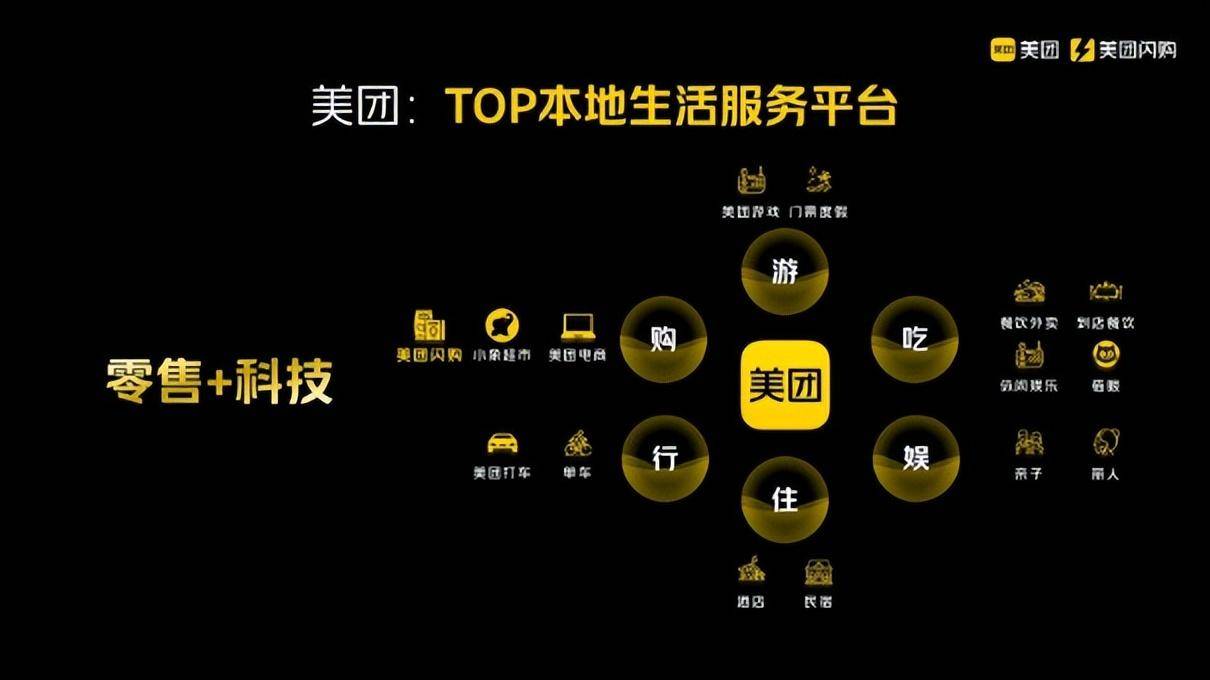Mac系统基础操作教程:Mac备忘录如何添加锁定密码?
2023-09-27 348Mac备忘录是用户常用的应用程序,用户可以在备忘录中记录生活或工作中的一些想法。备忘录很注重用户的隐私,所以在备忘录中用户可以添加密码来锁定自己的备忘录,下面分享如何在Mac备忘录中添加锁定密码的教程。
如何设置备忘录锁定密码?
1、打开启动台中的“备忘录”程序,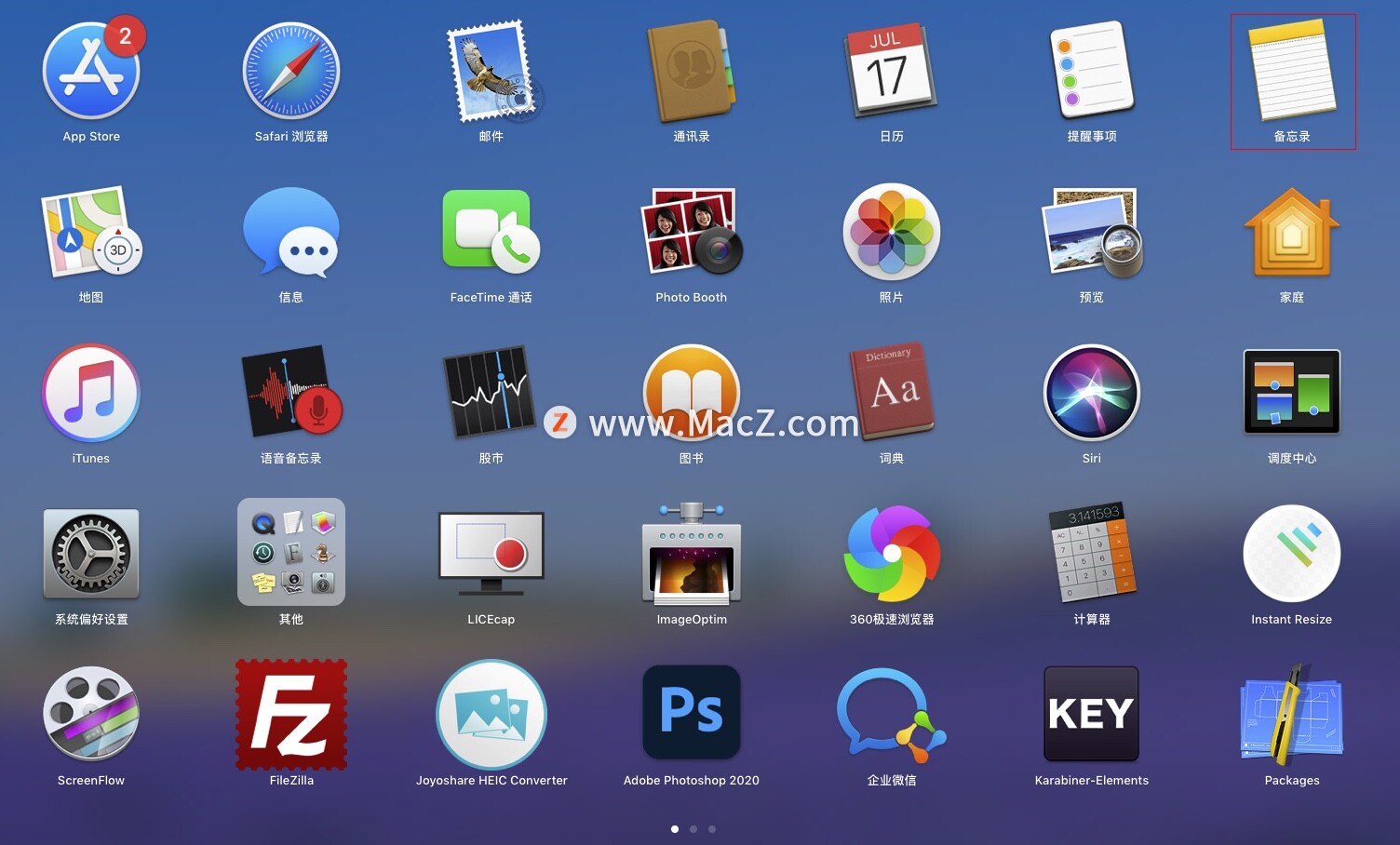 2、在备忘录中选择要设置锁定的备忘录,在屏幕上方的菜单栏中,选择“文件”。
2、在备忘录中选择要设置锁定的备忘录,在屏幕上方的菜单栏中,选择“文件”。
3、然后在下拉菜单中,选择“锁定备忘录”的选项。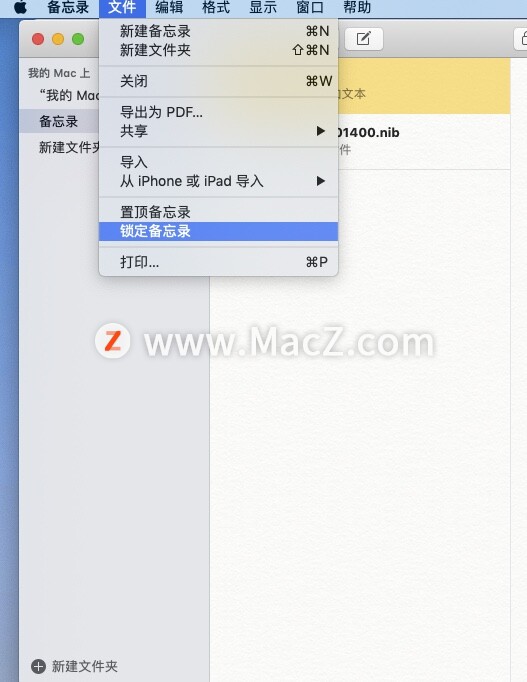 4、在弹出的弹窗中,输入密码,点击“设定密码”即可完成。
4、在弹出的弹窗中,输入密码,点击“设定密码”即可完成。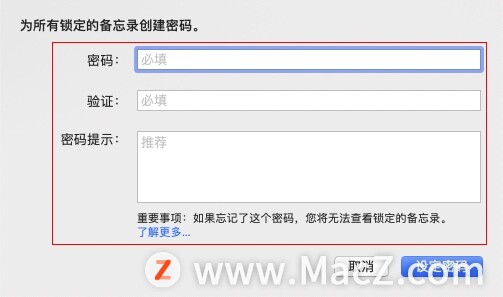 5、再回到备忘录,我们可以看到,此备忘录已被锁定。
5、再回到备忘录,我们可以看到,此备忘录已被锁定。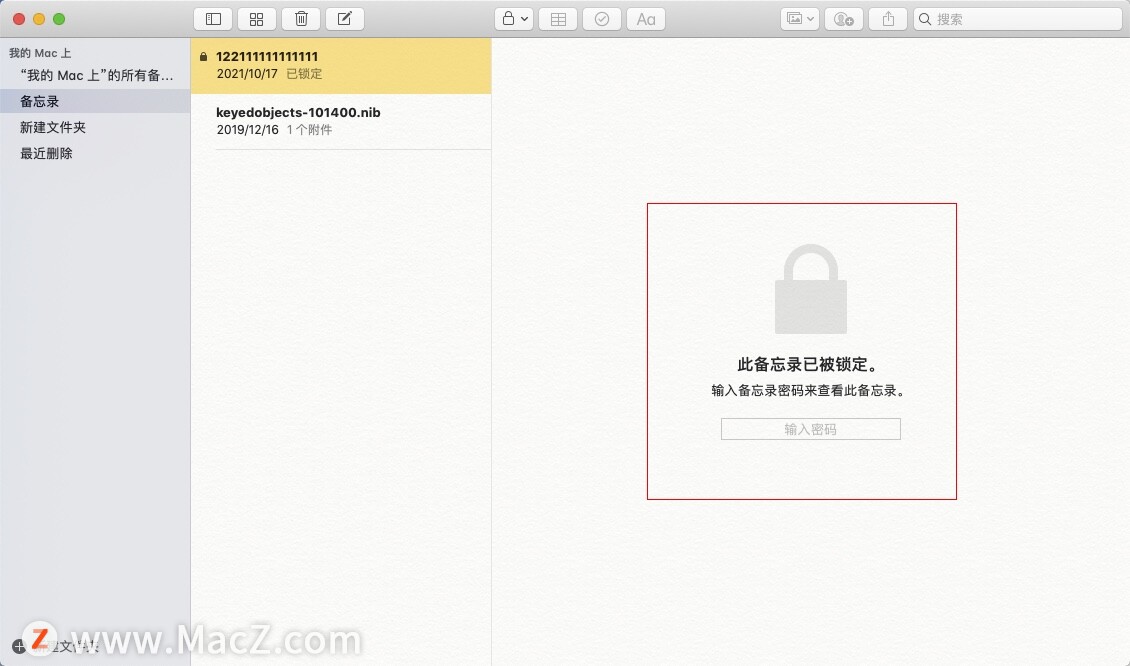
如何取消Mac备忘录锁定?
方法一、
1、选中已锁定备忘录,点击菜单栏中的“文件”
2、在下拉菜单中,选择“移除锁定”选项即可。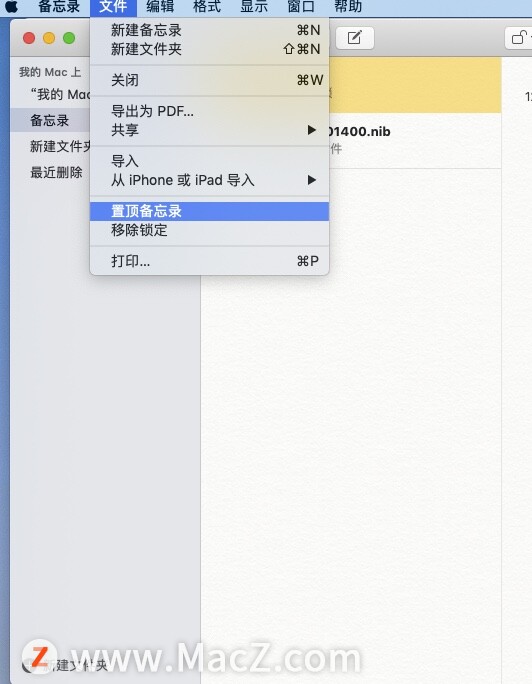 方法二、
方法二、
1、在备忘录的顶端,单击“锁”图标,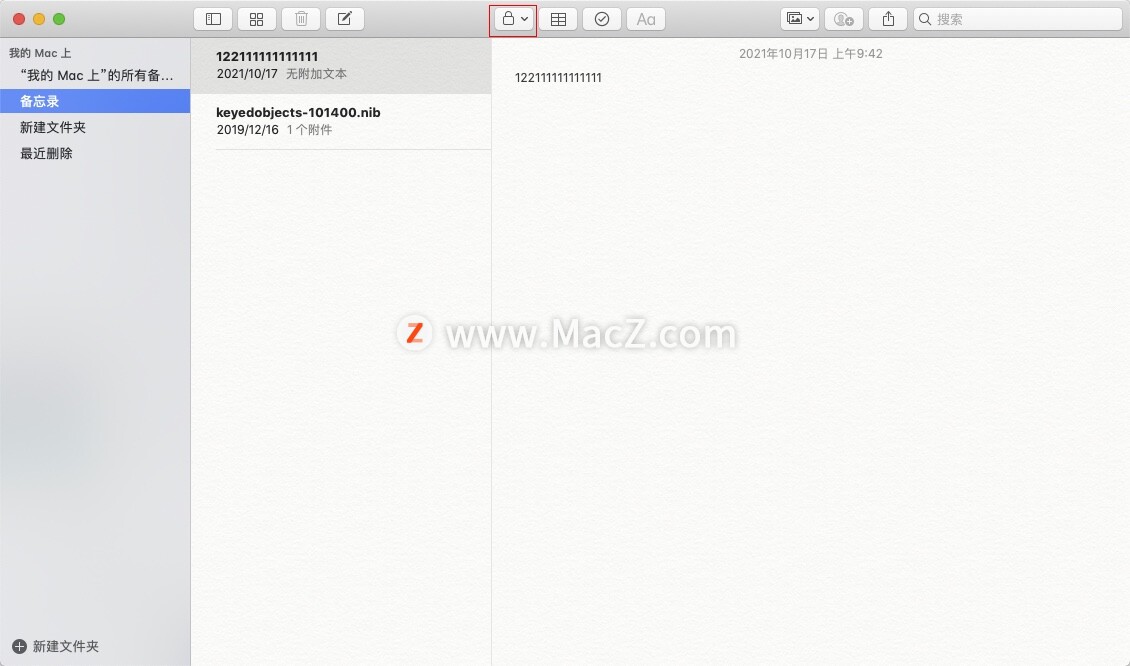 2、选择“移除锁定”选项,
2、选择“移除锁定”选项,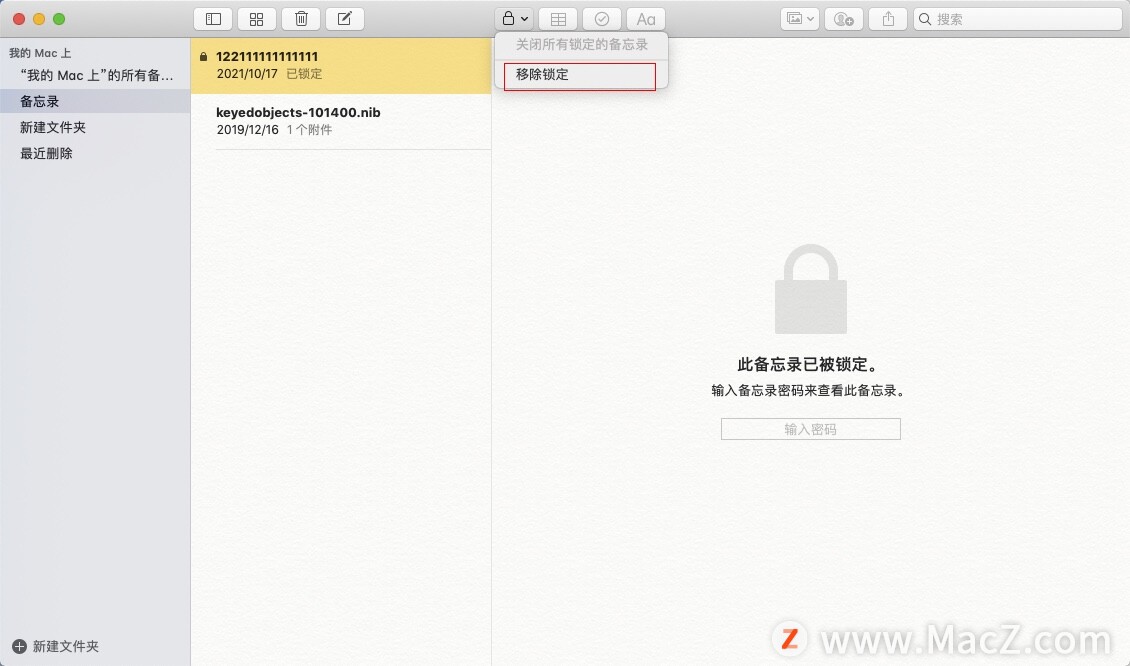 3、在弹窗中输入密码,点击左下角的“好”按钮,锁定即可移除。
3、在弹窗中输入密码,点击左下角的“好”按钮,锁定即可移除。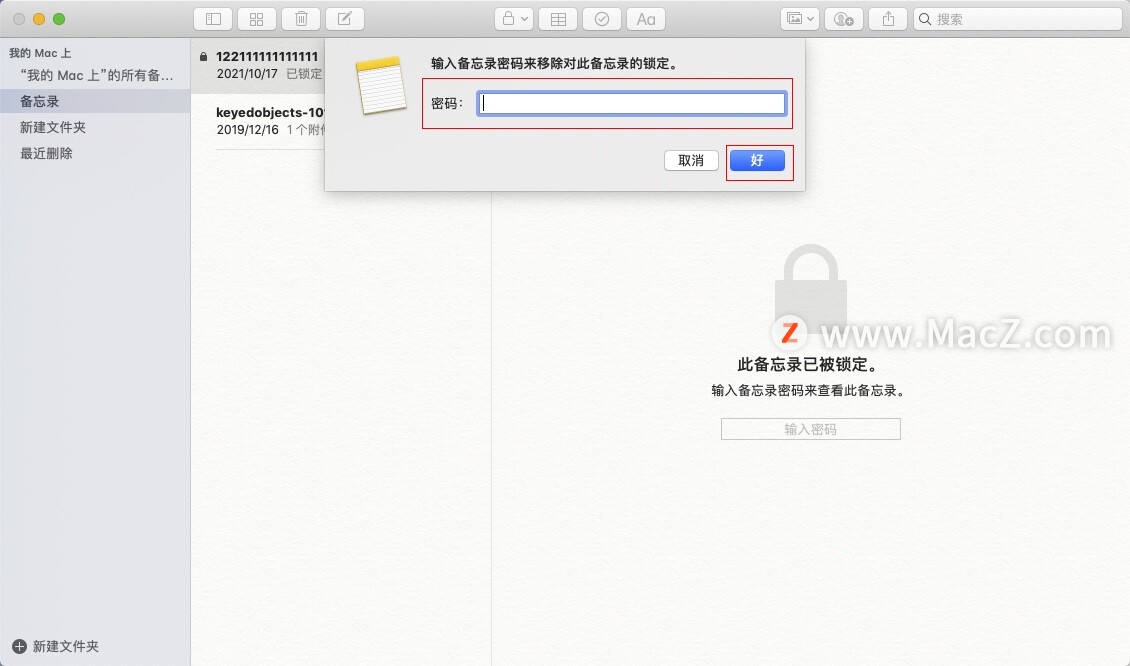
以上就是MacZ.com小编给您带来的Mac系统基础操作教程:Mac备忘录如何添加锁定密码,还有哪些Mac系统基础操作教程,欢迎来交流。
 骗子酒馆
死战骑士团
武林争霸
超级汽水喷泉
点击冒险之旅
动物列车
火柴人暗影战士
拉力赛车3
女装妹妹从没少过麻烦
超级农场闲置大亨
反恐火线突击
真人汽车驾驶2
虚无鱼
手中有江湖
道士出观
钢铁机甲超级求生
卖车当首富
梁山豪杰
妖姬天下
轩辕剑群侠录
御剑灵域
魅影GTR
英雄必须吼
亡命越野
糖球消消乐
失落王冠
鸡汤来咯
印度摩托车驾驶3D
全能斗士
抗日战争模拟器
特技滑板
老六爱找茬
巴风特之怒
文明大爆炸
采油小生
汴梁经营物语
这也能切
热血飞车
超级漂移
驾驶地带OL
皇帝成长计划2
万国觉醒
太空刑警2
尖塔奇兵
坎公骑冠剑
你行你上
未来风暴
情侣求生欲
恐怖噩梦
赛车极限狂飙
豪华挖掘机
绝地漂移模拟器
暮色方舟
灵犀出版社物语
理智边界
保卫花花大作战
幻境旅者
作死大作战
镇魂街天生为王
兵马俑
海洋生存2
我的大学
植物大战僵尸2摇滚年代
王大锤的幸福生活
水浒乱斗
流浪小星球
逐日至尊
野生少女
lovecraft Locker2
文明霸业
解忧小村落
大侠挂个机
米亚大陆
顽石英雄
荣耀时刻
雷鸣之星足球
动物随机防御
忍者突袭
沙威玛传奇
罗马的珠宝
魔龙之怒
凡人修真传
疯狂摩托车技2
原力守护者
忍者武士隆
酸橙和米粒的幸运数字
黑神话悟空
奥拉星2
火山的女儿
幽梦寻踪
火柴人枪战对决
狂野飙车
热江
老婆们大战胖僵尸
奥特曼
飞行员模拟器
烟花模拟器3D
时空边际
绝境反击
火柴人忍者
立即下载
骗子酒馆
死战骑士团
武林争霸
超级汽水喷泉
点击冒险之旅
动物列车
火柴人暗影战士
拉力赛车3
女装妹妹从没少过麻烦
超级农场闲置大亨
反恐火线突击
真人汽车驾驶2
虚无鱼
手中有江湖
道士出观
钢铁机甲超级求生
卖车当首富
梁山豪杰
妖姬天下
轩辕剑群侠录
御剑灵域
魅影GTR
英雄必须吼
亡命越野
糖球消消乐
失落王冠
鸡汤来咯
印度摩托车驾驶3D
全能斗士
抗日战争模拟器
特技滑板
老六爱找茬
巴风特之怒
文明大爆炸
采油小生
汴梁经营物语
这也能切
热血飞车
超级漂移
驾驶地带OL
皇帝成长计划2
万国觉醒
太空刑警2
尖塔奇兵
坎公骑冠剑
你行你上
未来风暴
情侣求生欲
恐怖噩梦
赛车极限狂飙
豪华挖掘机
绝地漂移模拟器
暮色方舟
灵犀出版社物语
理智边界
保卫花花大作战
幻境旅者
作死大作战
镇魂街天生为王
兵马俑
海洋生存2
我的大学
植物大战僵尸2摇滚年代
王大锤的幸福生活
水浒乱斗
流浪小星球
逐日至尊
野生少女
lovecraft Locker2
文明霸业
解忧小村落
大侠挂个机
米亚大陆
顽石英雄
荣耀时刻
雷鸣之星足球
动物随机防御
忍者突袭
沙威玛传奇
罗马的珠宝
魔龙之怒
凡人修真传
疯狂摩托车技2
原力守护者
忍者武士隆
酸橙和米粒的幸运数字
黑神话悟空
奥拉星2
火山的女儿
幽梦寻踪
火柴人枪战对决
狂野飙车
热江
老婆们大战胖僵尸
奥特曼
飞行员模拟器
烟花模拟器3D
时空边际
绝境反击
火柴人忍者
立即下载
相关资讯
查看更多最新资讯
查看更多-

- Mate 70 和 iPhone 16 该如何选择?
- 2024-11-19 205
-

- 苹果上架金色链式表带,售价 2699 元
- 2024-11-14 204
-

- 苹果 iOS 18.1 防盗新措施:额外安全层可实现重启
- 2024-11-13 205
-

- iOS 18.2 beta3评测_推荐升级
- 2024-11-13 161
-

- iOS 17.7.1升级方法
- 2024-11-13 146
热门应用
查看更多-

- 快听小说 3.2.4
- 新闻阅读 | 83.4 MB
-

- 360漫画破解版全部免费看 1.0.0
- 漫画 | 222.73 MB
-

- 社团学姐在线观看下拉式漫画免费 1.0.0
- 漫画 | 222.73 MB
-

- 樱花漫画免费漫画在线入口页面 1.0.0
- 漫画 | 222.73 MB
-

- 亲子餐厅免费阅读 1.0.0
- 漫画 | 222.73 MB
-
 下载
下载
湘ICP备19005331号-4copyright?2018-2024
guofenkong.com 版权所有
果粉控是专业苹果设备信息查询平台
提供最新的IOS系统固件下载
相关APP应用及游戏下载,绿色无毒,下载速度快。
联系邮箱:guofenkong@163.com